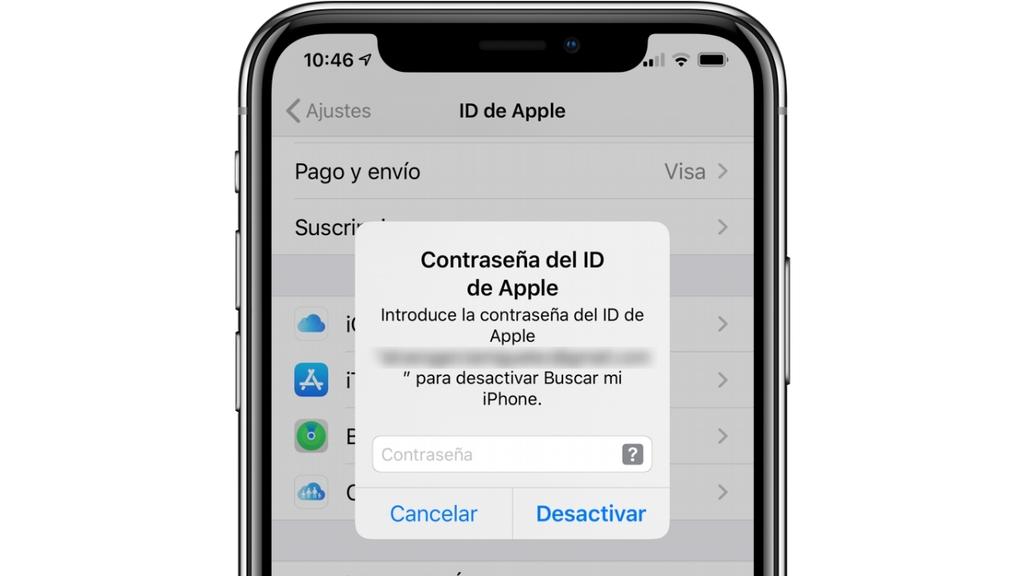Содержание
Лучшие решения для Apple ID не активен в 2023
Баннер Apple ID не активен в настройках моего нового iPhone и не отвечает с момента его настройки в прошлом месяце.»
Apple ID — важная часть системы iOS. Все пользователи iOS знают его ценность, но бывают случаи, когда Apple ID неактивен. В этой ситуации, если вы попытаетесь получить доступ к своему Apple ID из настроек, вы не сможете это сделать. Серый цвет означает, что Apple ID в данный момент недоступен.
Иногда это происходит из-за технического обслуживания серверов Apple, но иногда это вызвано некоторыми проблемами в системе. Но что бы это ни было, вам нужно исправить это как можно скорее, если вы хотите снова правильно использовать свое устройство iOS. Следующая статья будет очень полезна в решении этой проблемы, давайте начнём.
- Часть 1. Почему мой Apple ID не активен в настройках?
- Часть 2. Общие исправления Apple ID неактивен в настройках
- Часть 3.
 Все не удалось? Удалите Apple ID со своего iPhone/iPad!
Все не удалось? Удалите Apple ID со своего iPhone/iPad!
Часть 1. Почему мой Apple ID неактивен в настройках?
iOS — обширная операционная система, и трудно определить конкретную причину каких-либо существенных проблем. Но пока мы пробовали исправления на нескольких устройствах iOS, мы смогли точно определить несколько причин, которые были ответственны за серый идентификатор Apple ID на этих устройствах.
- Службы Apple ID не работают
- Ваш iPhone, iPad или iPod touch находится под контролем
- iCloud восстанавливает приложения из резервной копии
- Проблема с подключением к интернету
- На ваших устройствах iOS были включены ограничения
Часть 2. Общие исправления Apple ID неактивен в настройках
Если Apple ID не активен, iCloud будет недоступен, и вы не можете выйти из iCloud. Прежде чем мы порекомендуем расширенное исправление, вам необходимо ознакомиться с общими исправлениями для неактивного Apple ID в настройках вашего iPhone.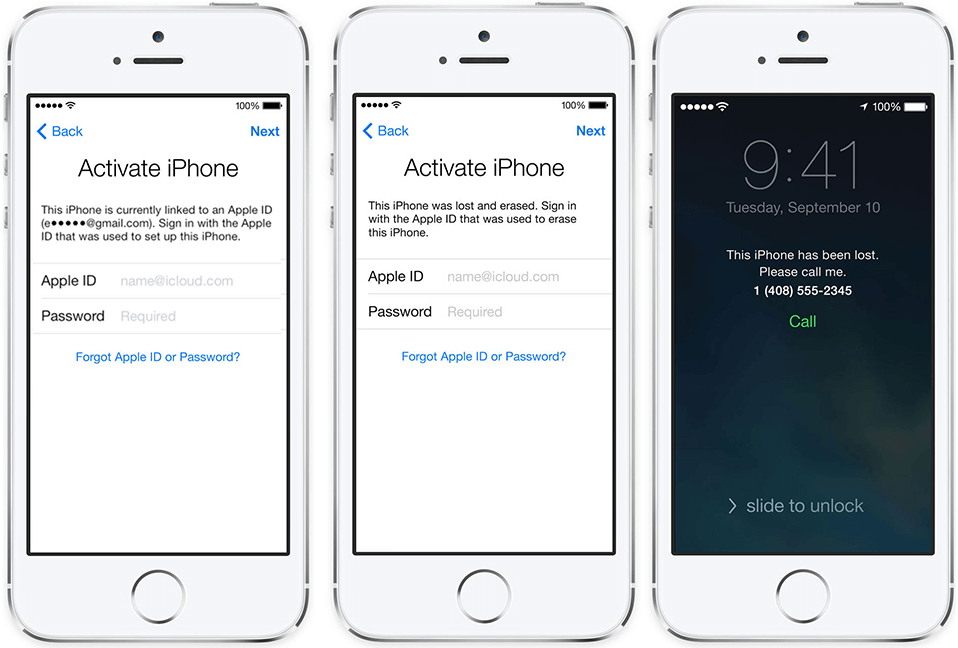 Это простые исправления, и вы сможете выполнить их очень легко.
Это простые исправления, и вы сможете выполнить их очень легко.
1. Проверить состояние системы Apple
Это не фактическое исправление, но это способ определить статус вашего Apple ID. Иногда неудача может произойти со стороны Apple.
Итак, чтобы получить информацию в режиме реального времени и проверить статус вашего Apple ID, вам необходимо посетить веб-страницу Apple Services. Здесь у вас будет информация обо всех услугах Apple.
Если точка зеленая, значит все работает нормально. Если точка не зеленая, вам придется подождать, так как Apple исправит проблему как можно быстрее.
2. Сбросить все настройки на iPhone
На странице служб Apple, если вы обнаружите, что все в порядке и у Apple нет проблем с их службами, вам нужно быть готовым решить эту проблему самостоятельно, и вы можете начать со сброса всех настроек на вашем iPhone.
Шаги довольно просты, и они подробно описаны ниже.
Просто помните, что вас попросят ввести пароль iPhone.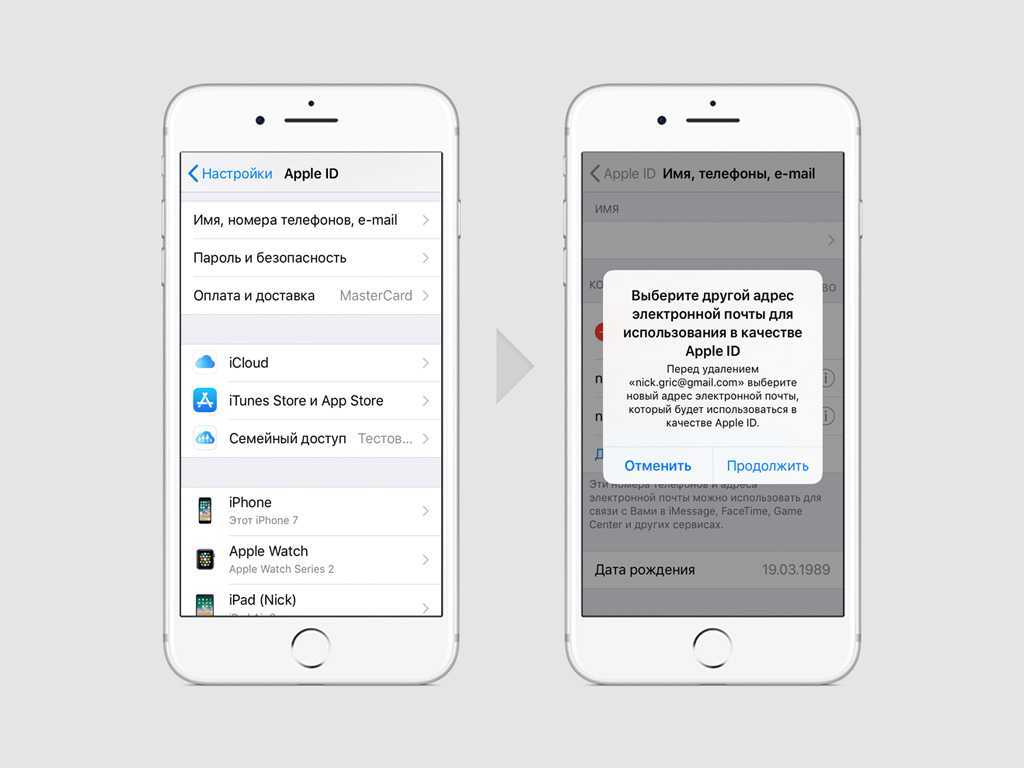 Так что обязательно предоставьте.
Так что обязательно предоставьте.
3. Включить и выключить «Изменения учетной записи» в разделе «Ограничения».
Мы часто замечали, что настройки ограничений могут быть причиной проблемы с Apple ID не активен. Вам надо включить учетную запись в настройках вашего iPhone. Если он отключен, Apple ID должен находиться в этом состоянии.
4. Отключить экранное время
Можно выбрать отключение «Экранного времени», если предыдущий метод не помог решить проблему с Apple ID неактивен. Как обычно, шаги довольно просты. Руководство подробно описано ниже.
Нажмите на него и успешно отключите «Экранное время», чтобы исправить проблему Apple ID неактивен на вашем iPhone.
5. Проверить, контролируется ли ваш iPhone/iPad
И последнее, но не менее важное: вам необходимо выяснить, находится ли ваше устройство iOS под наблюдением. Вам нужно зайти в настройки вашего iPhone и проверить настройки профиля. Ознакомьтесь с приведенными ниже инструкциями.
- Перейдите в настройки вашего iPhone и нажмите «Основные».

- Зайдите в «Профиль». Проверьте, не установлены ли какие-либо ограничения.
Здесь вы также можете выбрать «Удалить профиль»
После этого ваш Apple ID должен вернуться в нормальное состояние.
Часть 3. Все не удалось? Удалите Apple ID со своего iPhone/iPad!
Наконец, у нас есть расширенный метод, который включает удаление Apple ID с вашего устройства iOS. Но, как известно, удаление Apple ID непростая задача. Итак, мы будем использовать профессиональный инструмент для успешного и легкого удаления Apple ID. У нас было несколько рекомендаций, но Tenorshare 4uKey был нашим фаворитом.
4uKey — лучший инструмент в этой области, и он стоит значительно дешевле по сравнению с конкурентами. Этот инструмент также гарантирует успех и работает довольно быстро. Операция также очень проста. Вы можете проверить это, поскольку мы подробно описали руководство ниже.
Завершите установку 4uKey на компьютер. Затем запустите 4uKey и выберите опцию «Разблокировать Apple ID» в интерфейсе программы.

Теперь подключите нужное устройство iOS. После установления правильного соединения нажмите «Начать», чтобы начать процедуру.
Теперь вам нужно подождать. Через несколько минут вы получите уведомление об удалении Apple ID.
Если у вас возникли проблемы с Apple ID, вам придется удалить его; если общие методы не помогли вам. Но не о чем беспокоиться; вы можете добавить идентификатор снова. Надеюсь, в этот раз у вас не возникнет проблем.
Заключение
Итак, если ваш Apple ID не активен, в первую очередь нужно проверить, не связана ли проблема с сервером Apple. В противном случае вам придется пройти через все общие исправления, которые мы подробно описали в статье, и надеяться, что одно из них останется. Или вы можете напрямую использовать расширенный метод и устранить проблему с помощью Tenorshare 4uKey.
В iOS 15 исправили проблемы с безопасностью, которая раскрывала личную информацию об Apple ID пользователей сторонним приложениям
Apple наконец-то исправила две существенные уязвимости безопасности, когда выпустила iOS 15, которые могли потенциально раскрыть личную информацию Apple ID пользователей и историю поиска в приложении для вредоносных сторонних приложений и позволить приложениям переопределять настройки конфиденциальности пользователя, как Apple сообщила в недавней поддержке. обновление документа.
обновление документа.
Для обновлений iOS, macOS, tvOS и watchOS Apple предоставляет список уязвимостей безопасности, исправленных в этом обновлении. Apple ведет список исправлений безопасности и время от времени обновляет его новыми записями после завершения расследования конкретной уязвимости безопасности.
Выпущенные в сентябре iOS и iPadOS 15 представили «дополнительные ограничения песочницы для сторонних приложений» в качестве исправления, и Apple благодарит разработчика Стива Тротона-Смита за помощь в поиске и устранении уязвимости.
Воздействие. Вредоносное приложение может получить доступ к некоторой информации об идентификаторе Apple ID пользователя или недавним поисковым запросам в приложении.
Описание. Проблема с доступом устранена посредством введения дополнительных ограничений песочницы для сторонних приложений.
Apple не дает никаких указаний на то, что этот конкретный эксплойт активно использовался в дикой природе.
Кроме того, iOS 15, iPadOS 15 и watchOS 8 также исправили эксплойт безопасности, который мог позволить стороннему приложению обойти настройки конфиденциальности.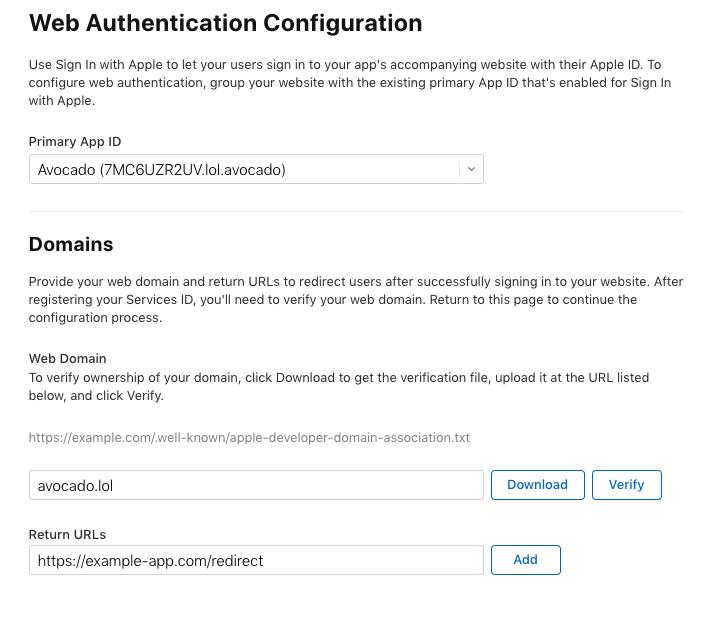 Apple не предоставляет никакой дополнительной информации о специфике эксплойта и не указывает, что он активно использовался.
Apple не предоставляет никакой дополнительной информации о специфике эксплойта и не указывает, что он активно использовался.
Apple также обновила свои страницы содержимого безопасности для iOS 14 , iOS 15.1 , tvOS 15 , tvOS 15.1 , macOS Big Sur 11.6.1 , macOS Big Sur 11.6 и других, указав недавно обнаруженные уязвимости безопасности для каждого из обновлений.
Согласно информации от Apple , iOS 15 установлена более чем на 72% всех iPhone, выпущенных за последние четыре года, а внедрение iPadOS 15 ниже — на 57%. Принятие iOS 15 значительно ниже, чем iOS 14, которая была установлена более чем на 80% всех iPhone , выпущенных за последние четыре года. Даже iOS 13 продемонстрировала более высокие темпы внедрения, чем iOS 15, поскольку к январю 2020 года она была установлена на 77% iPhone.
В связи с тем, что в iOS 15 и iPadOS 15, а также iOS 15.1 и iPadOS 15.1 исправлены недавно обнаруженные уязвимости безопасности, пользователям настоятельно рекомендуется выполнить обновление до последних версий iOS и iPadOS.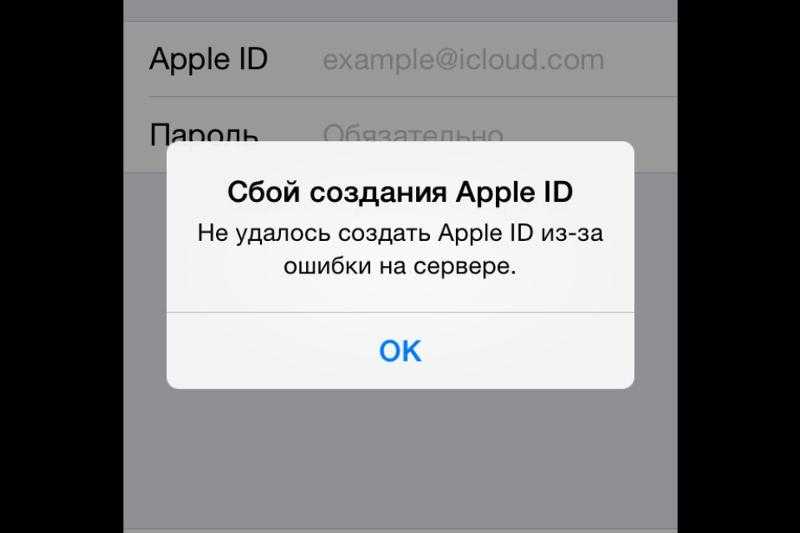 Самыми последними выпущенными версиями являются iOS 15.2.1 и iPadOS 15.2.1, а Apple предоставила бета-версии iOS 15.3 и iPadOS 15.3 разработчикам и публичным бета-тестерам.
Самыми последними выпущенными версиями являются iOS 15.2.1 и iPadOS 15.2.1, а Apple предоставила бета-версии iOS 15.3 и iPadOS 15.3 разработчикам и публичным бета-тестерам.
В июне Apple заявила, что предоставит пользователям выбор при запуске iOS 15 относительно того, захотят ли они обновиться до новейшей версии или продолжать получать обновления безопасности iOS 14. Последний вариант больше недоступен, поскольку Apple теперь более агрессивно подталкивает пользователей к обновлению до iOS 15 , а пользователи, все еще работающие на iOS 14, больше не получают автономные обновления безопасности.
Представители Apple утверждают, что возможность остаться на iOS 14 и продолжать получать обновления безопасности всегда была временной.
Источник
Apple One не может решить проблемы с несколькими Apple ID
Кредит: Apple
AppleInsider может получать партнерскую комиссию за покупки, сделанные по ссылкам на нашем сайте.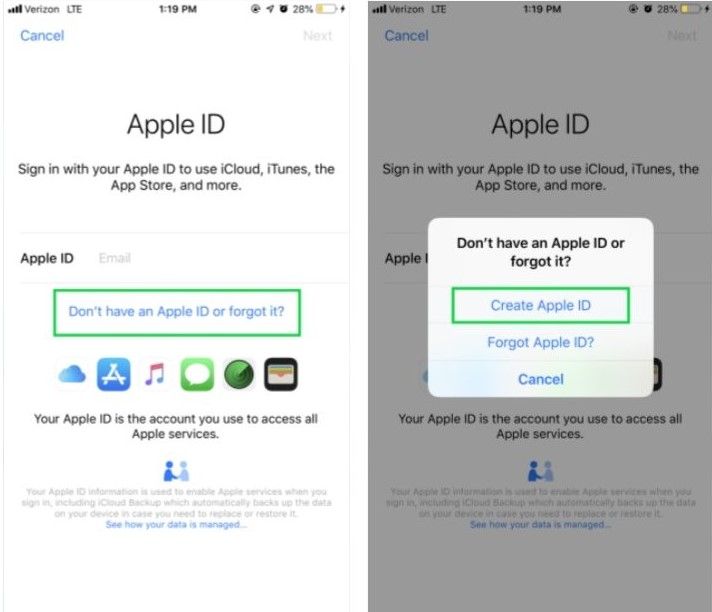
В Apple One есть один вариант, помогающий пользователям управлять несколькими идентификаторами Apple ID для хранилища iCloud, но он не решает давние проблемы и усугубляет путаницу.
У некоторых пользователей Apple разные идентификаторы Apple ID для учетных записей iCloud и подписок на App Store и службы. Это связано с тем, что облачные сервисы Apple и подписки, связанные с iTunes, изначально были отдельными.
Еще в сентябре сотрудник Apple Крис Эспиноса сказал, что Apple One «управляет» подобными ситуациями. С момента дебюта пакетной услуги в пятницу кажется, что она смягчает проблему, но не решает ее.
В процессе регистрации в Apple One пользователям будет предложено связать включенное хранилище Apple One с идентификатором Apple ID, который они в настоящее время используют для iCloud. Это означает, что пользователи получат объем хранилища, включенный в Apple One, в свои идентификаторы iCloud Apple ID, а первоначальный план хранения iCloud будет отменен (хотя их данные останутся нетронутыми). Другие связанные службы Apple One будут связаны с основным идентификатором пользователя в iTunes/App Store.
Другие связанные службы Apple One будут связаны с основным идентификатором пользователя в iTunes/App Store.
Разумеется, это решение не предусматривает консолидацию или слияние учетных записей. Это решает только одну проблему, связанную с наличием отдельного Apple ID для iCloud, App Store и iTunes.
Пользователям также предоставляется возможность сохранить свое хранилище Apple One iCloud связанным с их основной учетной записью iTunes и App Store. В этих случаях хранилище для каждой учетной записи будет обрабатываться отдельно.
По крайней мере, один пользователь Twitter сказал, что он решил использовать свою учетную запись iTunes/App Store для включенного хранилища Apple One. Когда они это сделали, он автоматически отменил их план хранения iCloud Apple ID. После этого все данные в этом хранилище, как сообщается, появились в их учетной записи Apple One.
У меня такой же. Когда я выбрал, что хочу переключиться на хранилище Apple One iCloud, он автоматически отменил мой план хранения учетной записи iCloud, и все данные, которые у меня были в этом хранилище, просто появились в хранилище iCloud моей учетной записи Apple One.
— Фил Кехо (@orazio1227) 30 октября 2020 г.
AppleInsider не может проверить, является ли это распространенным явлением, и не может воспроизвести его самостоятельно. Это может быть просто случай, когда пользовательское устройство загружает свои данные в iCloud по новому плану вместо фактической передачи данных с одного Apple ID на другой.
Хотя приведенные здесь параметры помогут пользователям с несколькими идентификаторами Apple ID фактически зарегистрироваться в службе, это далеко не простое слияние или объединение учетных записей, о котором просили пользователи.
Необходимость слияния Apple ID — это реальная проблема, которую давно следовало исправить. https://t.co/1435liE962
— Скотт Эдвардс (@scotchua) 30 октября 2020 г.
Обновление: После публикации этой статьи AppleInsider смог подтвердить через источники в Apple, что происходит слияние двух отдельных Apple ID. все еще не возможно.
все еще не возможно.
Как исправить 7 самых неприятных (но распространенных) проблем с iCloud
Кредит: Кристиан Дина / Shutterstock
Размер текста
—
+
Переключить темный режим
iCloud — замечательный сервис. Возможность снимать видео на iPhone и мгновенно просматривать его на Mac или iPad кажется волшебством. Кроме того, он также позволяет сохранять тысячи изображений и видео в общем альбоме, чтобы вы могли распространять их автоматически. Однако iCloud не всегда идеален. Иногда вы сталкиваетесь с проблемой iCloud, с которой никогда раньше не сталкивались. К счастью, есть тысячи людей, которые уже столкнулись с этими проблемами и сумели их решить. Если у вас возникли эти распространенные проблемы с iCloud, вот как вы можете их исправить.
Ваше устройство не может подключиться к iCloud
Неважно, какое у вас устройство Apple; он автоматически подключится к iCloud, когда будет в сети. Вместе с iCloud сразу же заработают и все облачные сервисы Apple. Однако, если одна система не работает для вас, она может быть не на вашей стороне.
Вместе с iCloud сразу же заработают и все облачные сервисы Apple. Однако, если одна система не работает для вас, она может быть не на вашей стороне.
Чтобы убедиться, что это вы, а не Apple, вы можете зайти на веб-сайт состояния системы Apple и проверить его службы. Если он имеет зеленый цвет, это означает, что он работает нормально. Если нет, то это проблема Apple, и вам нужно подождать, пока они ее исправят. Однако, если это ваша проблема, вам нужно исправить ее прямо сейчас.
Если вы не подключаетесь к iCloud, возможно, Apple обновила свои положения и условия, и вам необходимо согласиться с ними, чтобы продолжать пользоваться службами iCloud. Вам нужно будет перейти в настройки , нажать на свой Apple ID и просмотреть все новые условия, которые необходимо прочитать и принять.
Если это не сработает, вам может потребоваться выйти из системы и войти снова. Просто сделайте следующее.
- На iPhone откройте Настройки .

- Коснитесь своего имени .
- Прокрутите вниз и нажмите Выйти .
- Возможно, вам потребуется ввести пароль Apple ID .
- Вам нужно будет выбрать, какую информацию вы хотите сохранить на своем iPhone.
- Подтвердите , что вы хотите выйти.
- Войдите снова .
iCloud не синхронизирует данные на всех ваших устройствах
iCloud обычно автоматически синхронизирует все на всех ваших устройствах. Будь то картинки, контакты или другие файлы, они должны сразу попасть в ваш iCloud или хотя бы по Wi-Fi. Тем не менее, могут быть моменты, когда это не происходит так легко, как должно. В этих случаях вы можете попробовать несколько вещей.
- Во-первых, убедитесь, что ваш Apple ID один и тот же на обоих устройствах. Если это не так, вы можете выйти из системы, а затем использовать правильный Apple ID и посмотреть, решит ли это проблему.

- Если это не поможет, вы можете перезагрузить устройство и посмотреть, исправит ли это проблему. Если нет, вы также можете войти и выйти из своего Apple ID, как мы объясняли ранее.
- Наконец, вы можете перезапустить соединение Wi-Fi или подключиться к более надежной сети, чтобы посмотреть, исправит ли это проблему.
Сторонние приложения не сохраняются в iCloud
iCloud используют не только приложения Apple. Некоторые сторонние приложения и игры также запрашивают разрешение на его использование. Однако иногда, даже если вы предоставите им доступ, они все равно не будут работать должным образом. Если это произойдет, вам нужно убедиться, что приложения имеют доступ к вашему iCloud.
- Просто зайдите в Настройки , коснитесь своего Apple ID , затем коснитесь iCloud и включите нужное приложение.
- Если приложение уже включено, попробуйте отключить его и снова включить.
- И если это не поможет, вы можете попробовать удалить его и установить снова.
 Однако имейте в виду; вы можете потерять любые данные, которые уже хранятся на вашем iPhone.
Однако имейте в виду; вы можете потерять любые данные, которые уже хранятся на вашем iPhone.
Ваше устройство или Apple ID «не поддерживаются»
В некоторых случаях вы можете создать неподдерживаемый Apple ID. Это очень редко, но когда это происходит, это вызывает проблемы с подключением к iCloud. Apple ID должен работать с iCloud, если он также работает со службами iTunes или App Store, но если это не так, и вы только что создали его, вы можете создать новый, чтобы избежать дополнительных проблем. Кроме того, iCloud может работать как неподдерживаемый при возникновении проблемы с вашим iPad или iPhone. Если произойдет какой-либо из этих случаев, лучше всего обратиться в службу поддержки Apple за дополнительными указаниями по устранению проблемы.
При входе в систему возникает ошибка аутентификации iCloud
Эта проблема возникает, когда вы не можете войти в iCloud при вводе неправильного пароля или имени пользователя, но ошибка аутентификации по-прежнему возникает, даже если вы используете правильные пароли. Это означает, что вам нужно перейти на веб-сайт Apple ID и снова войти в систему, используя имя пользователя и пароль Apple ID. Если проблема не устранена, вы можете нажать «Забыли свой Apple ID или пароль» и следовать инструкциям, которые предлагает веб-сайт.
Это означает, что вам нужно перейти на веб-сайт Apple ID и снова войти в систему, используя имя пользователя и пароль Apple ID. Если проблема не устранена, вы можете нажать «Забыли свой Apple ID или пароль» и следовать инструкциям, которые предлагает веб-сайт.
Недостаточно места в iCloud
С таким количеством резервных копий iPhone, изображений и приложений, использующих iCloud, место может закончиться быстрее, чем вы думаете. Есть два способа решить эту проблему. Вы можете либо очистить хранилище, либо купить дополнительное пространство. Теперь второй вариант не подходит для многих из нас, особенно если вы уже платите за хранилище iCloud. Если вы хотите пойти по более дешевому пути, как большинство из нас, вам нужно будет удалить некоторые файлы и ненужные данные, которые вы сохранили. Вот как:
- Перейдите в приложение Настройки .
- Нажмите на свой Apple ID .
- Выберите iCloud .
- Нажмите Управление хранилищем .

- Коснитесь любого приложения или игры, которую хотите удалить.
- Коснитесь Удалить данные…
- Коснитесь Удалить .
Вам необходимо постоянно входить в iCloud
Хотя эта проблема не возникает так часто, как раньше, могут быть случаи, когда iCloud снова и снова будет запрашивать вход в систему из ниоткуда. Это случается с лучшими из нас, но есть много способов это исправить.
- Вы можете попробовать перезагрузить устройство Apple, чтобы посмотреть, решит ли это проблему.
- Если нет, попробуйте выйти из своего Apple ID, а затем войти снова.
- Если это происходит более чем на одном устройстве, возможно, проблема связана с самим iCloud. Либо так, либо вы можете обновить свой пароль и посмотреть, решит ли это проблему.
- Если это только одно устройство, вы можете попытаться сбросить его. Имейте в виду, что это приведет к удалению всей вашей информации, поэтому заранее создайте резервную копию.

 Все не удалось? Удалите Apple ID со своего iPhone/iPad!
Все не удалось? Удалите Apple ID со своего iPhone/iPad!




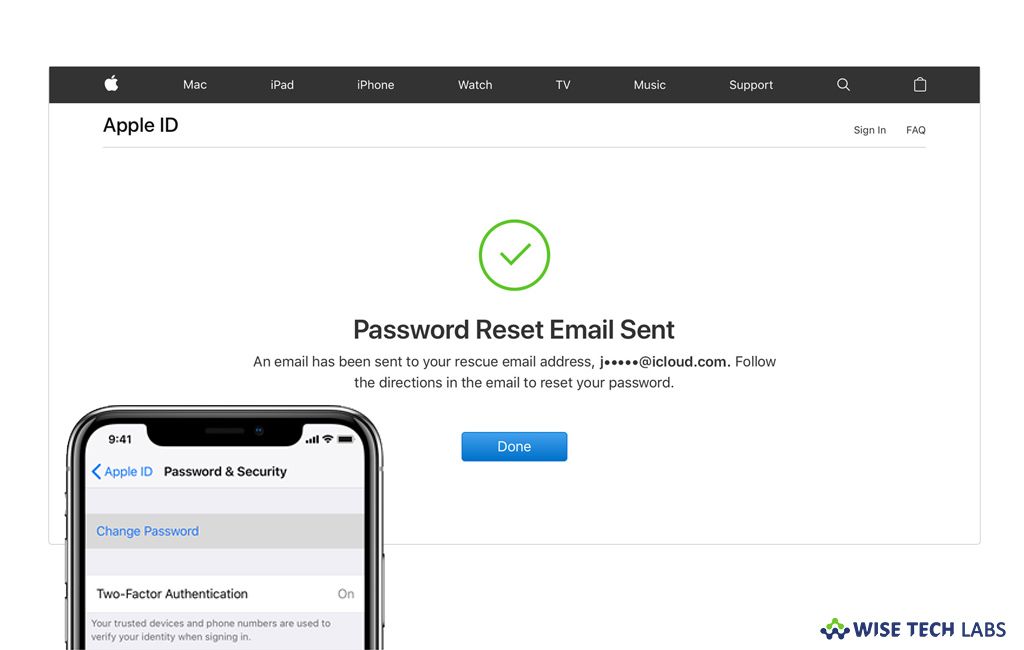 Однако имейте в виду; вы можете потерять любые данные, которые уже хранятся на вашем iPhone.
Однако имейте в виду; вы можете потерять любые данные, которые уже хранятся на вашем iPhone.